Omada 라우터에서 Omada 컨트롤러를 통한 URL 필터링 구성 방법 (v5.15 이상)
목차
목표
이 문서에서는 주로 사용자가 이 기능을 효율적으로 활용할 수 있도록 Omada 라우터의 URL 필터링 기능 구현 및 구성에 대해 소개합니다.
요구 사항
-
Omada 컨트롤러(소프트웨어 컨트롤러/하드웨어 컨트롤러/Omada Central)
-
Omada 라우터(URL 필터링 지원)
개요
URL 필터링은 URL을 기반으로 네트워크 액세스를 제어하는 데 사용되는 보안 기술입니다. 네트워크 관리자는 특정 웹사이트에 대한 액세스를 허용하거나 거부하는 규칙을 생성하여 잠재적인 인터넷 위협으로부터 로컬 네트워크를 보호하고 악성 웹사이트에 대한 액세스를 방지할 수 있습니다. 필터링할 때는 필터링 규칙에 미리 정의된 웹사이트와 HTTP, HTTPS 및 DNS 요청의 URL을 비교하여 차단된 웹사이트로의 요청을 가로챕니다. 이러한 규칙은 트래픽이 라우터 및 EAP를 통과하는 특정 클라이언트 또는 사용자 그룹에 적용될 수 있습니다.
설정
1단계. 컨트롤러의 관리 페이지에서 설정 > 네트워크 보안 > URL 필터링 > 라우터 규칙으로 이동합니다. URL 필터링 기능을 구성하는 경로와 설정 항목은 다음 그림과 같습니다:
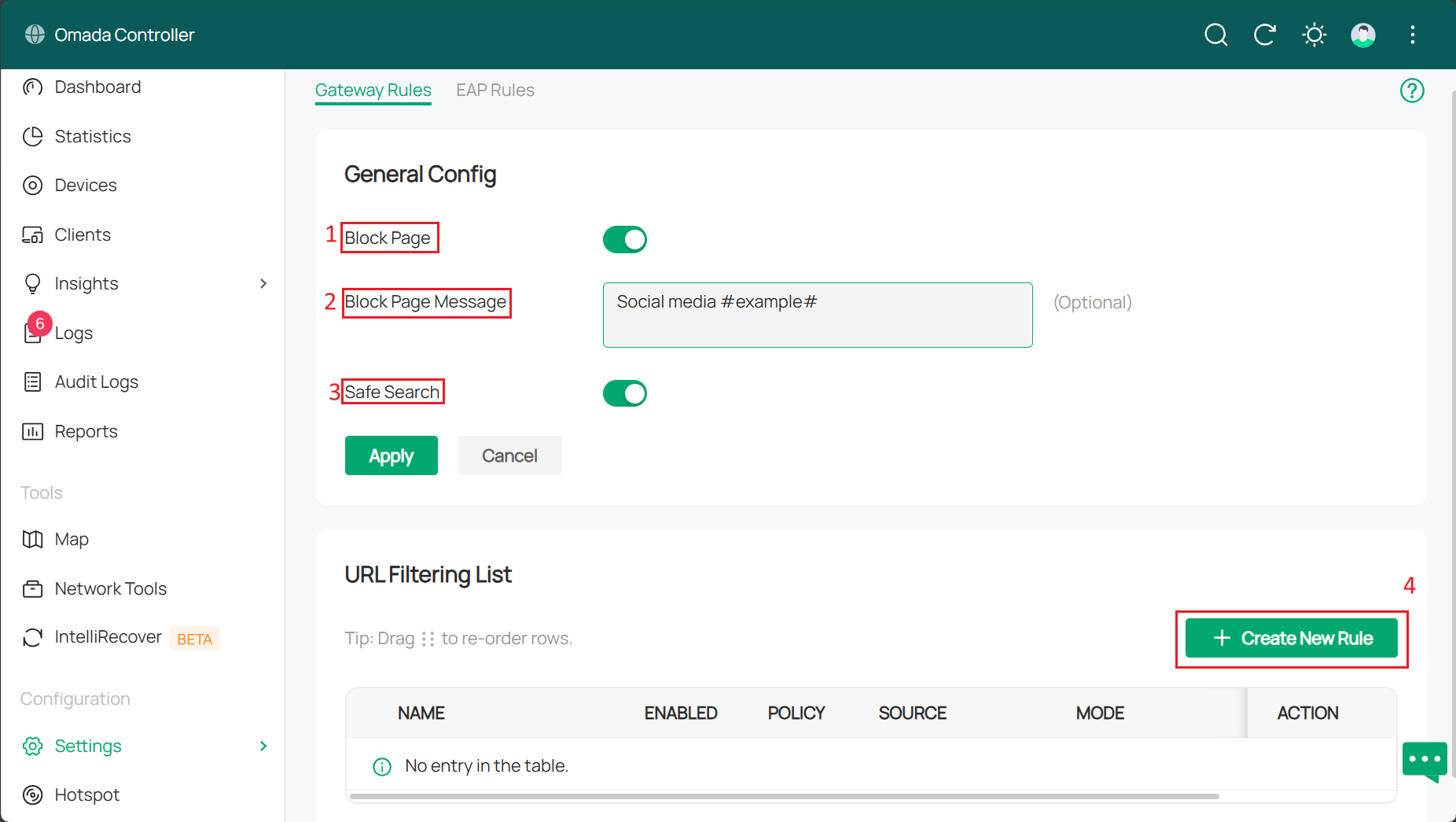
1. 페이지 차단: 활성화하면 차단된 웹사이트에 접속하려는 사용자를 액세스 정책에 따라 해당 웹사이트가 차단되었음을 나타내는 페이지로 리디렉션합니다.
2. 페이지 메시지 차단: 사용자가 차단된 URL에 접속하려고 하면 여기에 접속 거부 사유를 설명하는 문구가 표시됩니다. 이는 사용자에게 네트워크 사용 규정을 준수하도록 효과적으로 상기시킬 수 있습니다.
3. 세이프 서치: 이 기능을 활성화하면 전 세계에서 안전하게 검색할 수 있습니다. 이 기능을 사용하면 검색 결과를 필터링하여 부적절한 콘텐츠를 차단할 수 있습니다. 가정 및 교육 시나리오에 적합합니다. 이 기능은 일반적으로 구성 규칙 없이도 작동합니다.
4. 새 규칙 만들기: 새 URL 필터링 규칙을 만들려면 다음과 같이 하세요. 현재 기능은 규칙이 구성된 경우에만 구성된 대로 적용됩니다.
2단계. 새 규칙 만들기를 클릭하여 새 URL 필터링 규칙을 구성합니다. 설정 항목에는 다음이 포함됩니다:
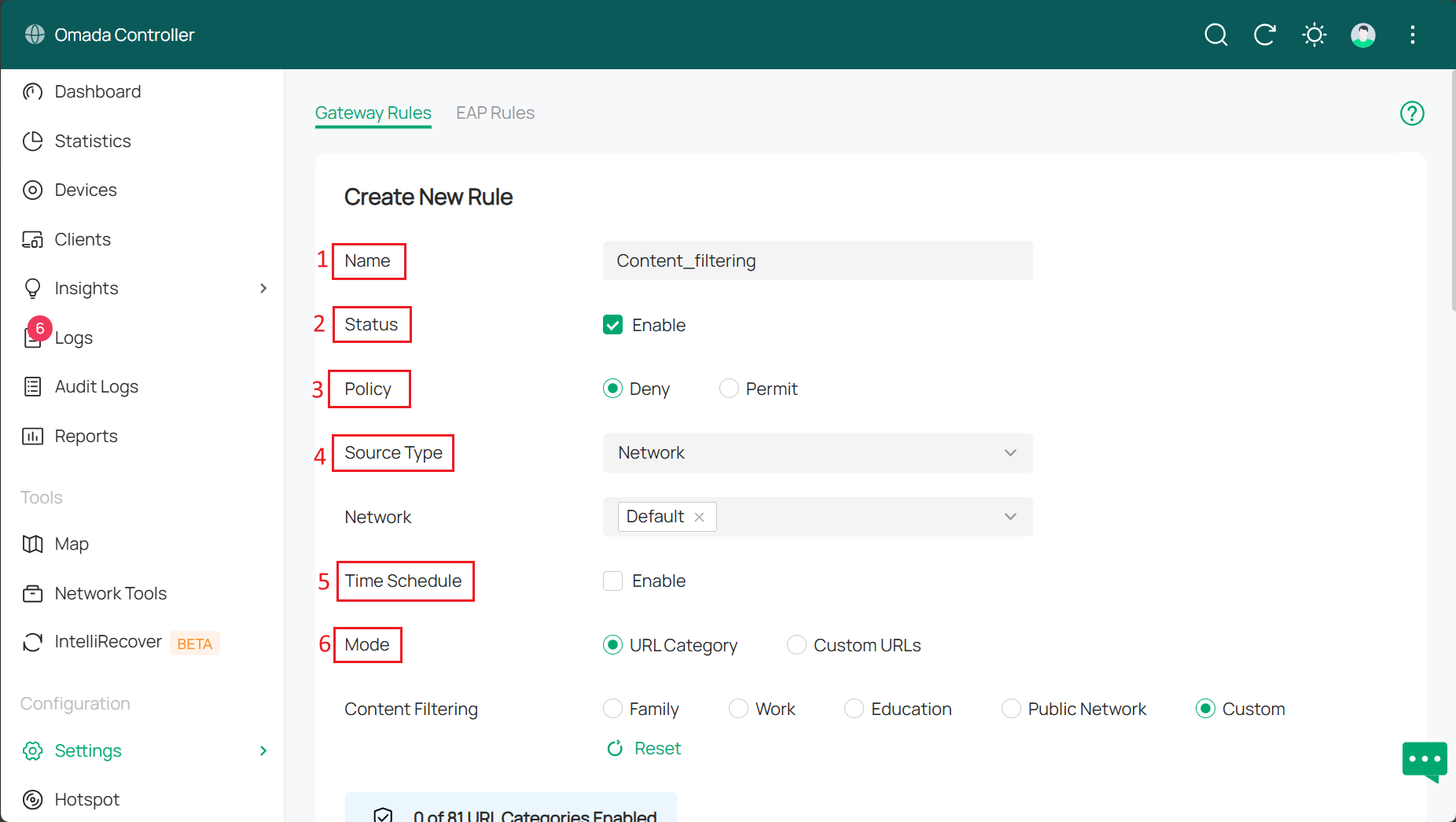
1. 고객명: 규칙 식별을 위한 이름을 입력합니다.
2. 상태: 확인란을 클릭하여 URL 필터링 규칙을 사용하도록 설정합니다.
3. 정책 데이터 패킷이 URL 규칙과 일치할 때 취하는 조치를 선택합니다 다음 항목 포함:
- 거부 일치하는 패킷을 삭제하면 클라이언트가 웹 URL에 액세스할 수 없습니다.
- 허용 일치하는 패킷을 전달하여 클라이언트가 웹 URL에 액세스할 수 있도록 합니다.
4. 소스 유형: 이 규칙에 적용되는 패킷의 소스를 선택합니다. 네트워크 또는 IP 그룹이 될 수 있습니다. 시나리오에 따라 결정을 내립니다.
- 네트워크(소스 유형이 네트워크인 경우): 네트워크를 선택한 경우 아래 드롭다운 목록에서 생성한 네트워크를 선택합니다. 라우터가 선택한 네트워크의 패킷을 필터링합니다. 생성된 네트워크가 없는 경우 기본 네트워크(LAN)를 선택하거나 설정 > 유선 및 무선 네트워크 > LAN으로 이동하여 네트워크를 생성할 수 있습니다.
- IP 그룹(소스 유형이 IP 그룹인 경우): IP 그룹을 선택한 경우 아래 드롭다운 목록에서 생성한 IP 그룹을 선택합니다. 라우터는 패킷의 소스 IP가 IP 그룹에 있는지 확인합니다. IP 그룹이 아직 생성되지 않은 경우, 이 페이지에서 '+' 버튼을 클릭하여 새 그룹을 만들 수 있으며, 또는 설정 > 기본 프로필 > 그룹으로 이동하여 생성할 수 있습니다.
5. 일정 예약 활성화하면 필요에 따라 필터링 일정을 설정할 수 있습니다.
6. 모드: URL에 맞는 필터링 모드를 선택합니다. 두 가지 유형이 있습니다.
- URL 카테고리 뉴스, 엔터테인먼트, 쇼핑과 같은 일반적인 웹사이트는 여러 카테고리로 나뉩니다. 이 모드는 가장 일반적인 개발 단계에 적용됩니다. 그러나 필터링 목록에 없는 필터링에 필요한 URL을 찾은 경우 사용자 지정 URL 모드에서 특정 URL을 추가할 수 있습니다.
- 사용자 지정 URL: 필터링할 URL을 수동으로 입력합니다. 이 모드를 사용하면 정밀한 URL 액세스 제어가 가능합니다.
3단계. URL 카테고리 및 사용자 지정 URL 모드 각각에 대한 설정을 구성합니다.
URL 카테고리 에서는 가족, 직장, 교육, 공용 네트워크 및 사용자 지정등 여러 가지 사전 설정 시나리오를 제공합니다. 고객은 다양한 시나리오에서 특정 요구 사항에 맞게 필터링 규칙을 조정하고 있습니다. 사용자 지정(커스텀)를 선택하면 필터링할 콘텐츠를 결정할 수 있습니다.
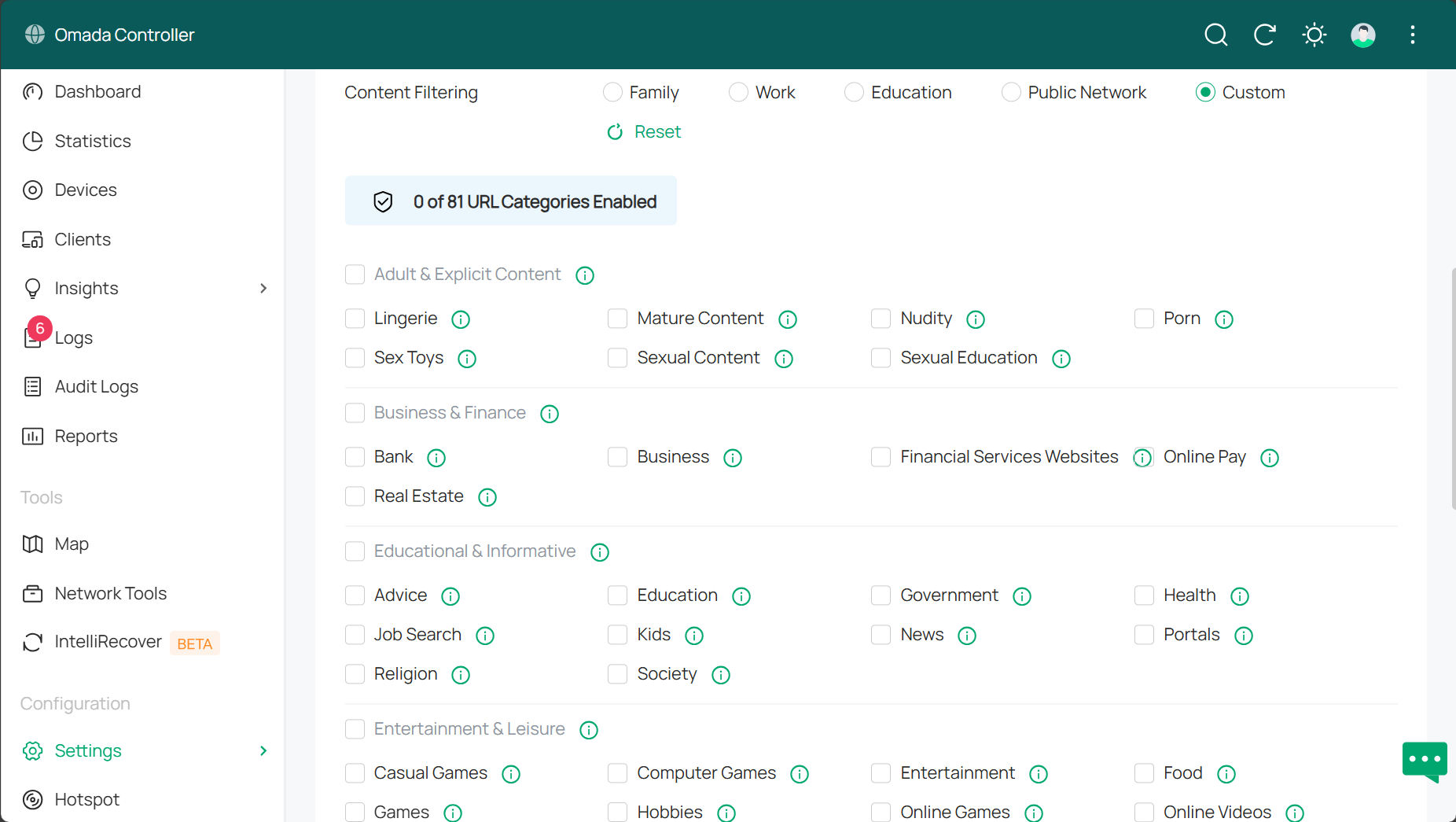
사용자 지정(커스텀) URL에서는 차단할 URL을 지정해야 합니다. URL 목록 또는 도메인 이름의 일부 키워드가 될 수 있습니다.
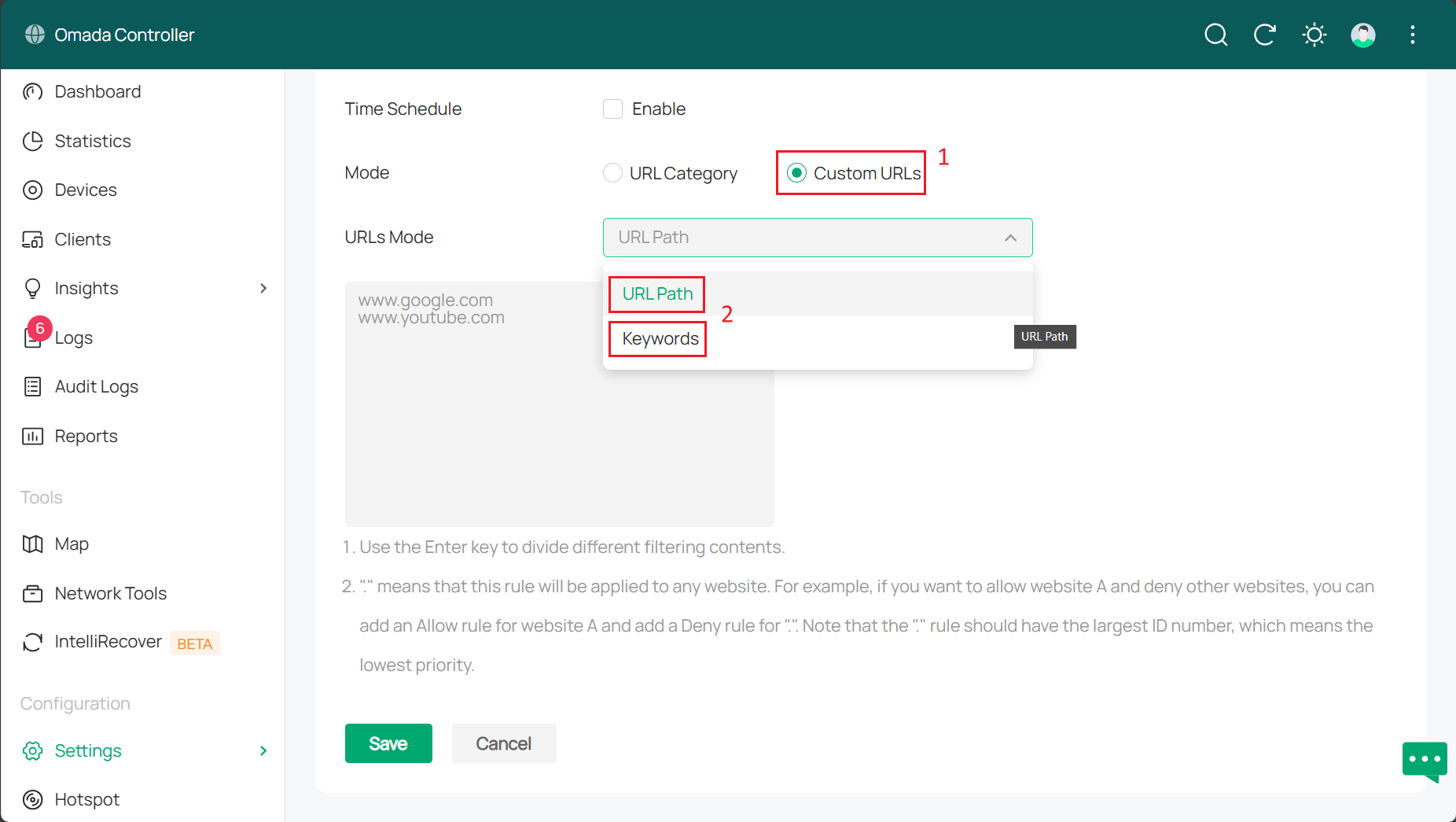
- URL 경로: URL 필터링 규칙에 있는 URL 중 하나라도 일치하는 경우 지정된 URL에 필터링 규칙이 적용됩니다.
- 키워드: URL 필터링 규칙에 지정된 키워드가 포함된 경우 지정된 URL에 필터링 규칙이 적용됩니다.
결론
위의 콘텐츠는 Omada 라우터의 URL 필터링 기능에 대한 자세한 구성 단계를 간략하게 설명합니다.
해당 제품의 설명서를 다운로드 센터에서 다운로드하여 각 기능 및 설정에 대한 자세한 내용을 확인할 수 있습니다.
QA
Q1. URL 필터링을 구성하고 특정 URL 유형을 선택했는데도 일부 URL이 차단되지 않는 이유는 무엇인가요?
A1. 지정된 URL 유형에 대해 디바이스는 이 URL 유형에 속하는 것으로 알려진 URL만 차단합니다. 도메인이 이 URL 유형에 속하지만 디바이스에 알려진 URL이 아닌 경우 차단되지 않습니다.
이 문서에는 기계 번역이 적용되었으며, 정확한 내용을 확인하려면 원본 영문 문서를 참고하시기 바랍니다.
해당 FAQ가 유용했나요?
여러분의 의견은 사이트 개선을 위해 소중하게 사용됩니다.








